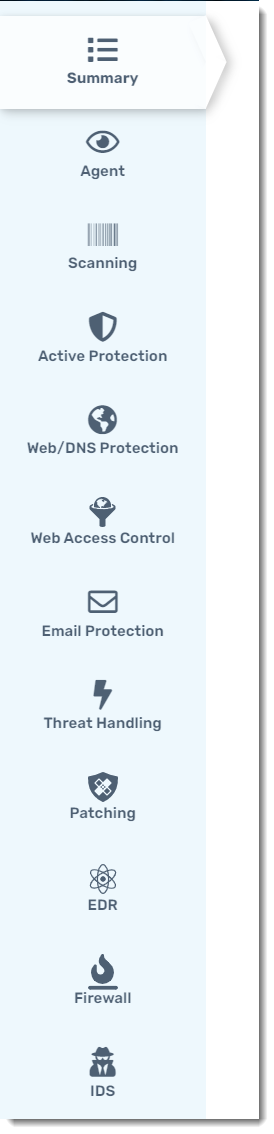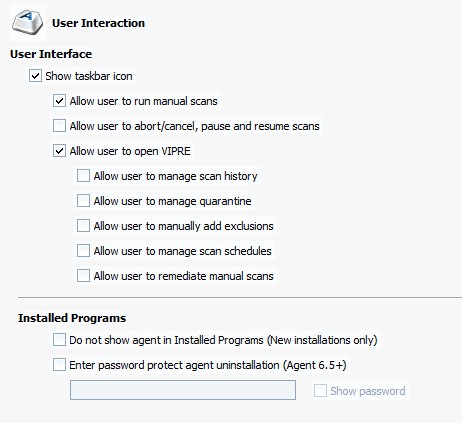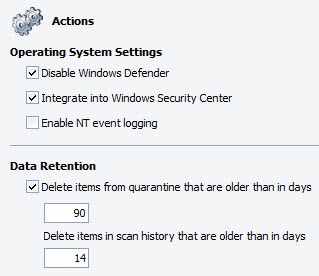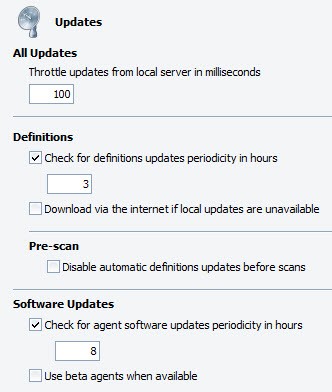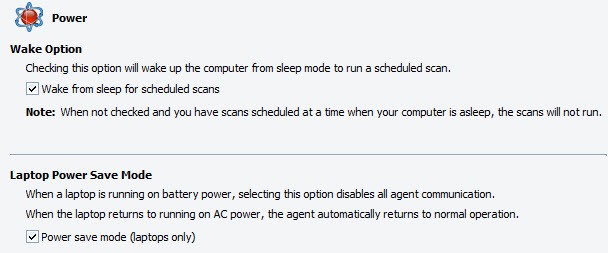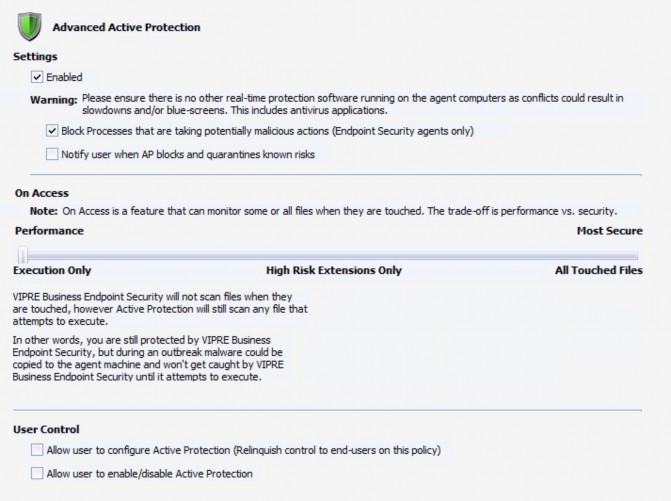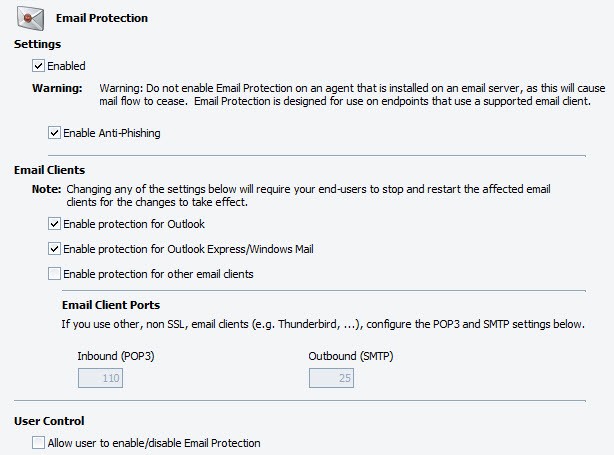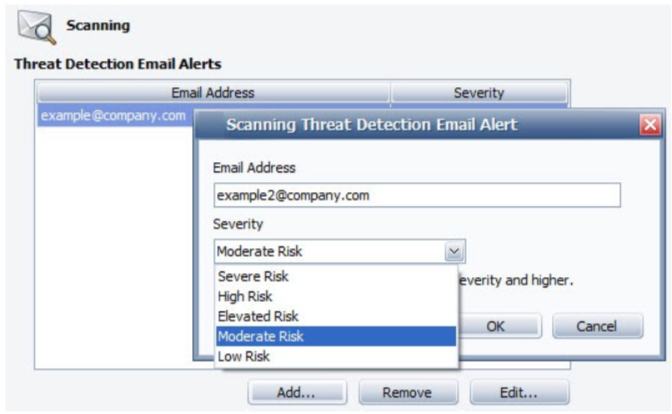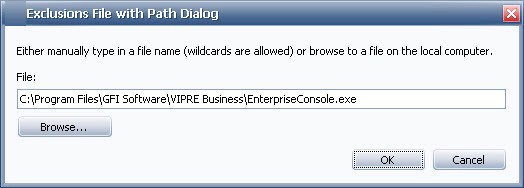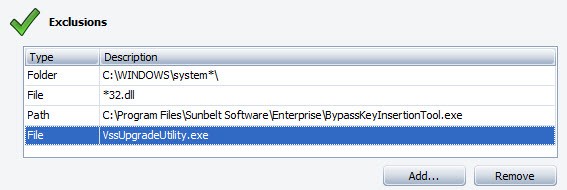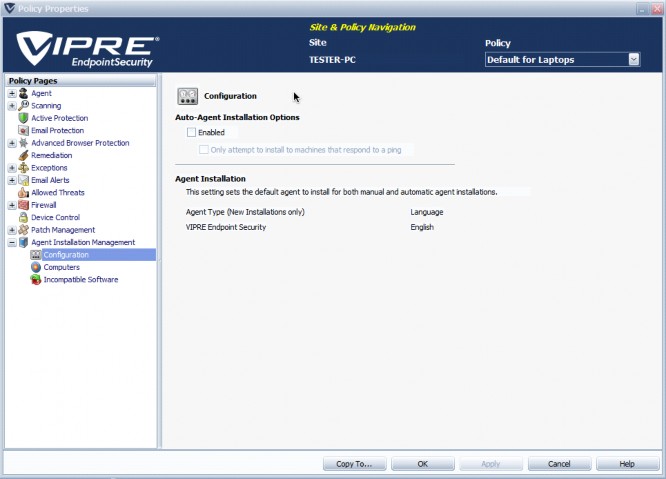האם Vipre השבת את Windows Defender?
האם Vipre השבת את Windows Defender
כניסה למכשיר Citrix עם הגנה פעילה מופעלת כשל [vpbagent-275]
שחרור הערות לסוכן ענן Vipre – 18 בספטמבר 2019
מידע על שחרור מוצר עבור סוכן ענן Vipre 11.0.7633, שוחרר ב- 18 בספטמבר 2019.
מאמר זה מכיל מידע על מה חדש במהדורה זו. ישנן גם הוראות מיוחדות להסרת הדרך לעקיפת העקיפה שאולי הוחלה בזמן ההמתנה לתיקון חם זה. סוגיות ידועות בעבר מופיעות כאן יחד עם הצעות כיצד לעבוד על הבעיה, אם ישים.
מה חדש
הבאג הבא נפתר עם שחרור זה.
- VPBAGENT-4608 – Outlook קופא פותח כמה קבצים מצורפים של PDF
הוראות מיוחדות
לאחר התקנת סוכן זה תיקון חם, סקור את המדיניות שלך כדי להבטיח את הגנה פעילה – הרחבות סיכון גבוה להגדרת PDF סיומת שנבחרה. חלק מהלקוחות עשויים להסיר באופן זמני את סיומת ה- PDF כדרך לעקיפת הבעיה לנושא זה.
סוגיות ידועות ודרך לעקיפת הבעיה
פרק זה מפרט בעיות הידועות בעת השחרור. במקרים מסוימים, אלה באגים שאנו פועלים לפתור עם שחרור לאחר מכן. פריטים אחרים עשויים לנבוע מסיבות מחוץ לשליטתנו, כמו באגים עם תוכנת ספקים אחרים. בכל המקרים ניסינו לספק דרך לעקיפתך לשקול, אם תחוו בעיה.
אם יש לך שאלות לגבי בעיה ספציפית, אנא ספק את מזהה ההנפקה (אם יש) בעת יצירת קשר עם צוות התמיכה הטכנית שלנו.
נכון לעכשיו, אין בעיות ידועות חדשות עם המהדורה הזו.
סוגיות ידועות קודמות
חריגים של יציאת אש פשוטה שנוצרו על ידי סוכן אינם חוסמים כצפוי [VPBAGENT-4209]
כאשר נוצרים חריגים פשוטים של יציאת חומת אש, Vipre לא חוסמת כצפוי.
דרך לעקיפת הבעיה: צור חריג חומת אש מתקדם
נווט למסך החריגים המתקדם בסוכן Vipre, ואז בחר עזרה לקבלת הוראות מפורטות.
- פתח את סוכן ה- Vipre
- נווט למסך החריגים המתקדם:
- נְקִישָׁה חומת אש >הצג הגדרות
- תחת קטע חומת האש, לחץ על חריגים.
- לחץ על יציאות Tab>הוסף מתקדם. .
אתה יכול להוסיף חריגים מתקדמים מהמסך הזה. לשלבים מפורטים על הוספת חריגים מתקדמים, לחץ על עֶזרָה כפתור על המסך הזה.
סוכנים המריצים את Windows Server 2019 אל תאתחל מחדש בעת לחיצה על “אתחול מחדש עכשיו” על אתחול מחדש של התנאי הנדרש [vpbagent-3920]
זהו תנאי המתרחש עקב שינויים בהגדרות האבטחה של Windows Server 2019.
התקני נקודת קצה המריצים את Windows Server 2019 לא יאתחל מחדש כאשר נבחר כפתור “אתחול מחדש עכשיו” – אלא אם כן חשבון המשתמש מתווסף למדיניות אבטחה מקומית ספציפית של Windows. קבוצת “מנהלי” ברירת המחדל לא יכולה להפעיל מחדש את הסוכן בשיטה זו.
דרך לעקיפת הבעיה 1: הוסף את המשתמש למדיניות “כבה את המערכת”
כדי להוסיף חשבון משתמש למדיניות “כבה את המערכת”
- במחשב הסוכן, פתח את מדיניות האבטחה המקומית של Windows
- הוסף את חשבון המשתמש הנדרש ל “מדיניות מקומית”> “הקצאת זכויות משתמש”> “כיבוי המערכת” מְדִינִיוּת
- התנתק וכן להתחבר למכונה (או לאתחל מחדש) לשינוי המדיניות להחיל
בפעם הבאה ש- VIPRE דורש אתחול מחדש, המשתמש שהשתנה יוכל לאתחל מחדש את המחשב באמצעות כפתור “אתחול מחדש עכשיו”.
דרך לעקיפת הבעיה 2: הפעל מחדש את הסוכן באופן ידני
במקום להשתמש בלחצן אתחול מחדש, המשתמשים יכולים להפעיל מחדש את הסוכן דרך תפריט Start Windows.
אזורים מהימנים של חומת אש המוגדרים בטווחי כתובת IPv6 אינם עובדים [vpbagent-3187]
סוכן ה- VIPRE אינו מזהה טווחי אזור מהימנים של IPv6 ומתייחס לכל תעבורת IPv6 כלא לא מאושרת. לכן כל תקנות חומת אש לתעבורה שאינה מאומנת עדיין יחולו.
בשלב זה אין שום דרך לעקיפת הבעיה.
במערכות מסוימות, המסך החכם של Windows Defender חוסם את מתקין הסוכן [VC-1279]
נראה שזו שגיאה בתהליך רישום התוכנה של מיקרוסופט שאנו עוקבים אחריהם.
דרך לעקיפת הבעיה: בחר עוד מידע מהקופץ של Windows Defender ואז בחר רוץ בכל מקרה.
Microsoft Windows Defender ממשיכה להפעיל גם אם המדיניות נשבתה נבחרת
עבור מדיניות המיישמת על מכונות המריצות את Windows Server 2016 ומעלה, בחירת “השבת Windows Defender” אינה מבטלת בפועל את Windows Defender.
דרך לעקיפת הבעיה: אתה יכול להשבית ידנית את Windows Defender במכונות אלה. עיין במאמרים אלה למידע נוסף:
- השבתת Windows Defender Antivirus ב- Windows Server 2016
- מאמר Microsoft Technet: סקירה כללית של Windows Defender עבור Windows Server
בעת שינוי הגדרות הגנה פעילות בסביבת VM, השינויים נמשכים עד 15 דקות ליישום
זה נורמלי, שכן תקשורת בין הקונסולה> VM לוקח קצת זמן להתפשט.
כאשר Vipre סורק ארכיון דוא”ל, קבצים אינם מוסתרים כראוי
דרך לעקיפת הבעיה: באמצעות לקוח הדוא”ל שלך, בצע ניקוי ידני של ארכיון הדוא”ל המכיל את הדוא”ל הנגוע. לאחר ניקוי ארכיון הדוא”ל הנגוע, Vipre צריך לעבוד כראוי.
האם Vipre השבת את Windows Defender
כניסה למכשיר Citrix עם הגנה פעילה מופעלת כשל [vpbagent-275]
שחרור הערות לסוכן ענן Vipre – 18 בספטמבר 2019
מידע על שחרור מוצר עבור סוכן ענן Vipre 11.0.7633, שוחרר ב- 18 בספטמבר 2019.
מאמר זה מכיל מידע על מה חדש במהדורה זו. ישנן גם הוראות מיוחדות להסרת הדרך לעקיפת העקיפה שאולי הוחלה בזמן ההמתנה לתיקון חם זה. סוגיות ידועות בעבר מופיעות כאן יחד עם הצעות כיצד לעבוד על הבעיה, אם ישים.
מה חדש
הבאג הבא נפתר עם שחרור זה.
- VPBAGENT-4608 – Outlook קופא פותח כמה קבצים מצורפים של PDF
הוראות מיוחדות
לאחר התקנת סוכן זה תיקון חם, סקור את המדיניות שלך כדי להבטיח את הגנה פעילה – הרחבות סיכון גבוה להגדרת PDF סיומת שנבחרה. חלק מהלקוחות עשויים להסיר באופן זמני את סיומת ה- PDF כדרך לעקיפת הבעיה לנושא זה.
סוגיות ידועות ודרך לעקיפת הבעיה
פרק זה מפרט בעיות הידועות בעת השחרור. במקרים מסוימים, אלה באגים שאנו פועלים לפתור עם שחרור לאחר מכן. פריטים אחרים עשויים לנבוע מסיבות מחוץ לשליטתנו, כמו באגים עם תוכנת ספקים אחרים. בכל המקרים ניסינו לספק דרך לעקיפתך לשקול, אם תחוו בעיה.
אם יש לך שאלות לגבי בעיה ספציפית, אנא ספק את מזהה ההנפקה (אם יש) בעת יצירת קשר עם צוות התמיכה הטכנית שלנו.
נכון לעכשיו, אין בעיות ידועות חדשות עם המהדורה הזו.
סוגיות ידועות קודמות
חריגים של יציאת אש פשוטה שנוצרו על ידי סוכן אינם חוסמים כצפוי [ VPBAGENT-4209]
כאשר נוצרים חריגים פשוטים של יציאת חומת אש, Vipre לא חוסמת כצפוי.
דרך לעקיפת הבעיה: צור חריג חומת אש מתקדם
נווט למסך החריגים המתקדם בסוכן Vipre, ואז בחר עזרה לקבלת הוראות מפורטות.
- פתח את סוכן ה- Vipre
- נווט למסך החריגים המתקדם:
- נְקִישָׁה חומת אש >הצג הגדרות
- תחת קטע חומת האש, לחץ על חריגים.
- לחץ על יציאות Tab>הוסף מתקדם. .
אתה יכול להוסיף חריגים מתקדמים מהמסך הזה. לשלבים מפורטים על הוספת חריגים מתקדמים, לחץ על עֶזרָה כפתור על המסך הזה.
סוכנים המריצים את Windows Server 2019 אל תאתחל מחדש בעת לחיצה על “אתחול מחדש עכשיו” על אתחול מחדש של התנאי הנדרש [vpbagent-3920]
זהו תנאי המתרחש עקב שינויים בהגדרות האבטחה של Windows Server 2019.
התקני נקודת קצה המריצים את Windows Server 2019 לא יאתחל מחדש כאשר נבחר כפתור “אתחול מחדש עכשיו” – אלא אם כן חשבון המשתמש מתווסף למדיניות אבטחה מקומית ספציפית של Windows. קבוצת “מנהלי” ברירת המחדל לא יכולה להפעיל מחדש את הסוכן בשיטה זו.
דרך לעקיפת הבעיה 1: הוסף את המשתמש למדיניות “כבה את המערכת”
כדי להוסיף חשבון משתמש למדיניות “כבה את המערכת”
- במחשב הסוכן, פתח את מדיניות האבטחה המקומית של Windows
- הוסף את חשבון המשתמש הנדרש ל “מדיניות מקומית”> “הקצאת זכויות משתמש”> “כיבוי המערכת” מְדִינִיוּת
- התנתק וכן להתחבר למכונה (או לאתחל מחדש) לשינוי המדיניות להחיל
בפעם הבאה ש- VIPRE דורש אתחול מחדש, המשתמש שהשתנה יוכל לאתחל מחדש את המחשב באמצעות כפתור “אתחול מחדש עכשיו”.
דרך לעקיפת הבעיה 2: הפעל מחדש את הסוכן באופן ידני
במקום להשתמש בלחצן אתחול מחדש, המשתמשים יכולים להפעיל מחדש את הסוכן דרך תפריט Start Windows.
אזורים מהימנים של חומת אש המוגדרים בטווחי כתובת IPv6 אינם עובדים [vpbagent-3187]
סוכן ה- VIPRE אינו מזהה טווחי אזור מהימנים של IPv6 ומתייחס לכל תעבורת IPv6 כלא לא מאושרת. לכן כל תקנות חומת אש לתעבורה שאינה מאומנת עדיין יחולו.
בשלב זה אין שום דרך לעקיפת הבעיה.
במערכות מסוימות, המסך החכם של Windows Defender חוסם את מתקין הסוכן [VC-1279]
נראה שזו שגיאה בתהליך רישום התוכנה של מיקרוסופט שאנו עוקבים אחריהם.
דרך לעקיפת הבעיה: בחר עוד מידע מהקופץ של Windows Defender ואז בחר רוץ בכל מקרה.
Microsoft Windows Defender ממשיכה להפעיל גם אם המדיניות נשבתה נבחרת
עבור מדיניות המיישמת על מכונות המריצות את Windows Server 2016 ומעלה, בחירת “השבת Windows Defender” אינה מבטלת בפועל את Windows Defender.
דרך לעקיפת הבעיה: אתה יכול להשבית ידנית את Windows Defender במכונות אלה. עיין במאמרים אלה למידע נוסף:
- השבתת Windows Defender Antivirus ב- Windows Server 2016
- מאמר Microsoft Technet: סקירה כללית של Windows Defender עבור Windows Server
בעת שינוי הגדרות הגנה פעילות בסביבת VM, השינויים נמשכים עד 15 דקות ליישום
זה נורמלי, שכן תקשורת בין הקונסולה> VM לוקח קצת זמן להתפשט.
כאשר Vipre סורק ארכיון דוא”ל, קבצים אינם מוסתרים כראוי
דרך לעקיפת הבעיה: באמצעות לקוח הדוא”ל שלך, בצע ניקוי ידני של ארכיון הדוא”ל המכיל את הדוא”ל הנגוע. לאחר הסרת הדוא”ל הנגוע, סרקו מחדש את נקודת הקצה כדי לאשר את ההסרה.
אנטי-דייג אינו עובד אם Outlook פתוח במהלך התקנת הסוכן
אם Outlook פועל בעת הפעלת אנטי-דיג בקונסולת Vipre לפני שדוחף התקנת סוכן, הוא לא יתפקד כראוי עד להפעלת Outlook מחדש.
דרך לעקיפת הבעיה 1: כבה את Outlook במהלך התקנת הסוכן בעת הפעלת אנטי-דייג
דרך לעקיפת הבעיה 2: הפעל מחדש את Outlook לאחר התקנת הסוכן בעת הפעלת אנטי-דייג
כניסה למכשיר Citrix עם הגנה פעילה מופעלת כשל [vpbagent-275]
זהו קונפליקט ידוע בין VIPRE Active Protect. ניסיון להתחבר למכשיר Citrix עם שני השירותים מופעלים גורם לכניסה לתלות ובסופו של דבר להיכשל.
דרך לעקיפת הבעיה: השבת באופן זמני הגנה פעילה לסוכנים שצריכים לגשת למכשירי Citrix.
מנהלי התקני סיטריקס מיושנים עלולים לגרום ל- BSOD על סוכני Windows 7
עדכון סוכן Windows 7 ל- VIPRE Point Security 9.6 ומעלה יכול לגרום למצב מסך כחול במערכות עם גרסאות ישנות יותר של נהגי סיטריקס.
דרך לעקיפת הבעיה: עדכון מנהל ההתקן של Citrix אמור לפתור את הבעיה.
האם המאמר הזה היה מועיל?
רעיונות
עזור לנו לבנות את המוצר הגדול הבא עבורך! בחר את המוצר בו אתה משתמש משמאל כדי לראות אם מישהו כבר הציע את הרעיון שלך (אל תהסס להצביע ולהגיב!) ואז לחץ על הוסף רעיון חדש כדי לגרום למיצים היצירתיים שלך לזרום.
אם תרצה לעזור לנו לצמצם את התכונות שאנו בונים על סמך הרעיונות שלך ולקבל גישה מוקדמת לדברים החדשים, בואו להשתתף גם בתוכניות הבטא שלנו: https: // beta.Vipre.com/ברוך הבא/
השבת את התראות האבטחה של Windows בעת ביצוע עדכון
אני כל הזמן מקבלת בקשות לתמיכה בלקוחות המודיעות לי על הודעה שצצה במחשב שלהם מהתראת אבטחת Windows, ומודיעה להם כי תוכנת הגנת האיום נכבה.
Windows Defender ותוכניות מרובות אחרות נגד תוכנות חומר מדווחות על כך שהן כבויות
יש לך מספר תוכניות אנטי -וירוס אך אף אחת מהן אינה מופעלת ומעודכנת.
בדרך כלל זה קורה עם Vipre עושה עדכון.
רעיון: האם תוכנת הגנת האיומים תשבית את התראות האבטחה לפני ביצוע עדכון, ואז הגדר את התראות האבטחה לאחר השלמת העדכון.
- אוֹרֵחַ
- 17 בינואר 2022
בדיקת Defender של Windows מציגה גם כאשר מותקן VIPRE אנטי -וירוס מנוהל
החל מה- 27 בספטמבר 2022 ואילך, מכשירים שעדיין משתמשים באנטי -וירוס מנוהל על ידי Vipre לא עשויים להיות מוגנים עוד מכיוון שעדכוני ההגדרות גם הם מפסיקים ממועד זה.
Vipre יוסר מ- RMM לחלוטין במהלך החודשים הקרובים.
אנו ממליצים, במידת האפשר, להעביר את מדיניות ההגנה על VIPRE למדיניות הגנת מנועי BitDefender, ולפרוס מחדש את MAV-BD BitDefender במקום כל פריסות מנוע VIPRE הנוכחיות של MAV-BD.
שונה לאחרונה
יום חמישי 20 בספטמבר 15:40 GMT 2018
תיאור
- בדיקת Defender של Windows מציגה גם כאשר מותקן אנטי -וירוס המנוהל
סביבה
- N-Sight RMM
- אנטי -וירוס מנוהל – Vipre
פִּתָרוֹן
- לחץ באמצעות לחצן העכבר הימני על בדיקת אנטי -וירוס מנוהלת – Defender Windows
- נְקִישָׁה מחק בדיקה
- הזן את הסיסמה
- נְקִישָׁה בסדר
EDR – מדיניות
מדיניות היא קבוצה של הגדרות השולטת בהתנהגותו של סוכן VIPRE בכל מכשיר. כל אפשרויות הסוכן נשלטות באמצעות מדיניות, כולל:
- זמני סריקה מתוזמנים
- כמות האינטראקציה של המשתמש בסוכן
- האם להסיר תוכנה לא תואמת במהלך התקנת הסוכן
- . ועוד
לעתים קרובות נוצרים מדיניות עם סוגים של מכשירים בראש, כמו שרתים, מחשבים ניידים ושולחן עבודה. אתה יכול גם ליצור מדיניות שאוספת קבוצות ספציפיות יותר של מכשירים בתשתית שלך, כמו “Windows 10 Desktops” או “MacBooks Sales.”
מדיניות מותאמת לקבוצת המכשירים שהיא מגנה.
יש להקצות לכל סוכן מדיניות. אתה יכול להגדיר כל מספר מדיניות עבור האתר שלך כדי לענות על הצרכים הספציפיים שלך.
חקר מדיניות
כרטיסיית המדיניות (ניהול> מדיניות בתפריט הצד השמאלי) ב- Vipre Cloud הוא המקום שלך לניהול מדיניות. בחר Windows או Mac כדי לראות אילו מדיניות קשורה לאותן מערכות הפעלה.
לאחר שבחרת ובחרת מדיניות לבדיקה, תחת סיכום, תראה רשימה של כל המדיניות שלך יחד עם משימות מדיניות ברירת מחדל, בתוספת סיכום מהיר של תכונות ההגנה מופעלות לכל מדיניות נתונה. מכאן, תוכלו להתעמק כדי לראות הגדרות מדיניות מפורטות כמו גם ליצור או ליצירת מדיניות שיבוט ליצירת מדיניות חדשה ומותאמת אישית.
מדיניות זמינה בהשקה ראשונה
Vipre Cloud מספקת בתחילה שתי מדיניות מוגדרות מראש:
- Enterprise ברירת מחדל – אידיאלי לרוב תחנות העבודה והמחשבים הניידים – זו גם מדיניות ברירת המחדל שאליה יוקצו כל השרתים מלבד השרתים
- שרתי ברירת מחדל – הגדרות השוקלות את צרכי חומרת השרת/תוכנה ספציפיים
מדיניות זו מבוססת על ההגדרות הנפוצות ביותר הדרושות לסוגים אלה של מכשירים. הם גם נקודת קפיצה טובה ליצירת מדיניות מותאמת אישית משלך.
- סוֹכֵן
- ממשק משתמש – הצג סמל סוכן בסרגל המשימות או בסרגל התפריט; לאפשר/לא לאפשר למשתמש לבצע סריקות ידניות; לבטל, להשהות ולחדש סריקות; התאמה אישית של הודעת אתחול מחדש; אפשר אתחול מחדש אוטומטי
- הרשאות – לאפשר/לא לאפשר למשתמש לפתוח ממשק משתמש של סוכן; נהל הסגר, אי הכללות, לוחות זמנים לסריקה, היסטוריית סריקה, או מתקנים סריקות ידניות
- מערכת הפעלה – השבת את Windows Defender, השתלב עם Windows Security Center, רישום אירועים של NT; סוכן הצג בתוכניות המותקנות; להתעורר משינה לסריקות מתוזמנות, מצב חיסכון בכוח מחשב נייד
- שמירת נתונים – הסגר דליל אוטומטי ונתוני היסטוריה של סריקה; ציין את משך הזמן לשמירת נתונים כאשר הדלט אוטומטי מופעל
- עדכונים ותקשורת – בקרה על תדירות ההגדרות ועדכוני תוכנת הסוכן, אפשר שימוש בסוכני בטא כאשר הם זמינים
- תוכנה לא תואמת – ציין אם תוכנה לא תואמת מוסרת אוטומטית בעת התקנת הסוכן; הגדר התנהגות מחדש בעת הסרת תוכנה לא תואמת
- סריקה
- כללי – על פי דרישה (לחץ על לחץ באמצעות לחצן העכבר הימני על המשתמש), USB כוננים על הכנס, זמני סריקה מתוזמנים באקראי, טיפול בסריקות שהוחמצו
- טיפול באיומים – פעולה לנקוט כאשר נמצא איום אפשרי; ה.ז. חיטוי, מחק או הסגר
- סריקה מהירה – הגדר יום ושעה, מיקומים וסוגי פריטים (ה.ז., עוגיות, ערכות שורש, תהליכים)
- סריקה מלאה – הגדר יום ושעה, מיקומים וסוגי פריטים (ה.ז., עוגיות, ערכות שורש, תהליכים)
- הגנה פעילה
- הגנה פעילה – הפעל/השבת הגנה פעילה והגדר רמה לתוספי סיכון גבוהים בלבד, ביצוע בלבד או כל הקבצים הנוגעים
- אינטראקציה – כמות הבקרה של אינטראקציה של משתמשים המותאמת עם הגנה פעילה
- מָתנַיִם – הפעל/השבת את מערכת מניעת הפריצות המארחת ובקרה כיצד מטפלים בהזרקת קוד (ה.ז., אפשר, לחסום, בקשה)
- הגנת אינטרנט/DNS
- הגנת DNS– הפעל/השבת סינון תנועה של DNS
- הגנת רשת – הפעל/השבת חסימת כתובות אתרים זדוניות לתעבורת HTTP או HTTPS, ציין יציאות לסינון
- רישום ואינטראקציה – אפשר רישום, או לאפשר למשתמש להגדיר את התצורה
- בקרת גישה לאינטרנט
- בקרת גישה לאינטרנט – הפעל/השבת בקרת גישה לאינטרנט
- רמת בקרת גישה – בחר רמה כדי לחסום קטגוריות אתרים ספציפיות
- תזמון– הפעל בקרת גישה לאינטרנט 24 שעות ביממה או קבע לוח זמנים ספציפי
- הגנה על דוא”ל
- כללי – הפעל/השבת דוא”ל ואנטי-דיג
- לקוחות – הפעל/השבת הגנה עבור Microsoft Outlook או לקוחות דוא”ל אחרים
- אינטראקציה – אפשר למשתמש להפעיל/להשבית
- טיפול באיומים
- תיקון – לפי סוג פריט, ציין אם לאפשר, לדווח בלבד, להסגר או למחוק פריטים שמתגלים כאיומים אפשריים
- טלאים
- סריקת יישומים – אפשר/השבת סריקות יישומים לחפש פגיעויות אבטחה
- עדכוני יישומים – הפעל/השבת עדכוני יישומים אוטומטיים על בסיס לוח זמנים
- EDR
- חקירה מורחבת – הפעל/השבת תכונות לתמוך בחקירות מורחבות, כולל איסוף אירועים וכוננות, מתאם ויצירת וניהול אירועים
- מעטפת מרוחקת – הפעל/השבת גישה לקליפה מרחוק; אתה יכול גם להגביל את קבוצת הפקודות הזמינות לפקודות בסיכון נמוך בלבד
- חומת אש
- כללי – אפשר חומת אש
- כניסה– הפעל/השבת רישום לאירועים או סריקות יציאה
- ברירת המחדל של כלל יישום – כללים להגיש בקשה לבקשות
- כללים מתקדמים – כללים להגדרת כיוון תקשורת, יישום, פרוטוקול, יציאות
- IDS
- כללי– אפשר מערכת גילוי חדירות
- פעולות חדירה– הגדר תגובה על סמך עדיפות הגילוי
- כללי תעודות זהות– להציג או להשבית כללים
האם המאמר הזה היה מועיל?
הגדרות מדיניות של Windows
מאמר זה מכסה הגדרות מדיניות סוכן המיועדות לשימוש במערכות הפעלה של Microsoft Windows.
הגדר הגדרות אינטראקציה של משתמשים
אינטראקציה בין משתמשים מתייחסת לאופן בו משתמש הקצה יכול לקיים אינטראקציה ולשלוט בפונקציונליות הספציפית בסוכן.
כדי להגדיר את התצורה של בקרת משתמשים בממשק הסוכן:
- פתח את ה אינטראקציה של משתמשים מסך (מאפייני מדיניות> סוכן> אינטראקציה של משתמשים)
- הגדר את התצורה של ממשק משתמש הגדרות:
- הצג אייקון שורת המשימות: בחר כדי למקם את סמל Vipre במגש המערכת של מכונות משתמש קצה. כאשר אפשרות זו מופעלת, המשתמשים מסוגלים לפתוח את ממשק המשתמש של הסוכן כמו גם לבצע משימות שונות שניתן להפעיל/להושבת על ידי הגדרות מדיניות, כמפורט להלן. כאשר אפשרות זו לא נבחרה, למשתמשי הקצה לא תהיה גישה לממשק המשתמש של הסוכן ויהיו תלויים בהגדרות במדיניות המוקצית של הסוכן
- אפשר למשתמש להפעיל סריקות ידניות: בחר כדי לאפשר למשתמשי קצה לבצע ידנית סריקה מהירה או מלאה בכל פעם שהם רוצים. בטל את הבטלה לסריקות הסוכן להיות תלויות במדיניות שהוקצתה
- אפשר למשתמש לבטל/לבטל, להשהות ולחדש סריקות קורות חיים: בחר כדי לאפשר למשתמשי הקצה לבטל/לבטל, להשהות ולחדש סריקות ריצה. בטל את הבטלה כדי לא לאפשר למשתמשים לקבל שום אינטרס של משתמשים על פני סריקה; כתוצאה מכך, ניתן להפסיק סריקות רק ממסוף הניהול (לחץ באמצעות לחצן העכבר הימני על הסוכן ובחר סרוק נינג> הפלה סריקה)
- אפשר למשתמש לנהל את היסטוריית הסריקה: בחר כדי לאפשר למשתמשי קצה למחוק היסטוריות סריקה, AP, ולהיסטוריות דוא”ל ולהיסטוריה של מערכת ברורה. בטל את הבטלה כדי לא לאפשר למשתמשי הקצה למחוק/לנקות פריטי היסטוריה שנעשו על ידי הסוכן; במקום זאת, ההיסטוריות ייננו על סמך ההגדרות באזור פעולות הסוכן המפורטות להלן
- אפשר למשתמש לנהל הסגר: בחר כדי לאפשר למשתמשי הקצה לשחזר פריט בהסגר ולמחוק פריט מהמחשב. בטל את הבטל כדי לא לאפשר למשתמשי הקצה לנהל פריטי הסגר כלשהם במחשב שלהם
- לאפשר למשתמש להוסיף ידנית אי הכללות: בחר כדי לאפשר למשתמשי הקצה להיות מסוגלים להוסיף אי הכללות לסריקות שתמיד יורשו, כמו גם לנהל את הפריטים האלה. בטל את הבטלה עבור הסוכנים להיות תלויים בהכללות ברמת המדיניות
- אפשר למשתמש לנהל לוחות זמנים של סריקה: בחר כדי לאפשר למשתמשי קצה לערוך את לוח הזמנים לסריקה שלהם. כאשר נבחר, בקרת הניהול נעולה מתוך עריכת לוח זמנים זה. אם המנהל מדליק זאת לאחר שמשתמש יצר לוחות זמנים משלו, אז כל אותם לוחות הזמנים החדשים שהמשתמש עשה ייננו מהסוכן. לאחר ביצוע בחירה זו ויישום השינוי, “המשתמש המנוהל” יוצג בראש מסכי הסריקה המלאים, סריקה מהירה וסריקה בהתאמה אישית, כמוצג להלן. בנוסף, האפשרויות יופעלו
- אפשר למשתמש לתקן סריקות ידניות: בחר כדי לאפשר למשתמשי הקצה להחליט על הפעולה לנקוט בתוצאות של סריקה. בטל את הבטלה שהסוכנים יהיו תלויים בהגדרות התיקון
- אופציונלי, בחר אל תציג סוכן בתוכניות המותקנות כדי שמשתמש הקצה לא יוכל להסיר את ההתקנה או לשנות את התוכנית בשום דרך. יש לעשות זאת לפני התקנת הסוכן בתחנת העבודה. אחרת, תצטרך להסיר את ההתקנה של הסוכן, לבחור ולשמור הגדרה זו ואז להתקין מחדש את הסוכן
- נְקִישָׁה להגיש מועמדות כדי לשמור שינויים
קבע את התצורה של הנחיות למשתמש ואפשרות אתחול מחדש
קבע את התצורה של הנחיות למשתמש שחוות משתמשי הקצה וכיצד מתרחשת אתחול מחדש.
כדי להגדיר את הנחיות המשתמש והפעלה מחדש:
- פתח את מסך הנחיות המשתמש (מאפייני מדיניות> סוכן> הנחיות משתמש)
- הגדר את הדברים הבאים:
- הצג הודעות בלון: בחר כדי להציג את קופסי הבלון לסוכנים תחת מדיניות זו. בטל לבטל להסתיר את הקופצים
- הפעל מחדש את ההודעה: השתמש בקיום או שנה את ההודעה שהמשתמש יראה כאשר המכונה צריכה לאתחל מחדש. התחום מוגבל ל -200 תווים
- אתחל מחדש באופן אוטומטי מחשב סוכן אם אין תשובה של משתמש בשניות: כשתבחר, המכונה תאתחל מחדש אוטומטית לאחר מספר השניות שהוזן אם המשתמש
- נְקִישָׁה להגיש מועמדות כדי לשמור שינויים
פעולות סוכן
פעולות חלות על ההגדרות עבור מערכת ההפעלה של מכונת הסוכן ושמירת הנתונים על היסטוריית ההסגר והסריקה שלה.
כדי להגדיר פעולות סוכן:
- פתח את מסך פעולות הסוכן (מאפייני מדיניות> סוכן> פעולות).
- הגדר את התצורה של הגדרות מערכת הפעלה:
- השבת את Windows Defender: אם מכונות סוכן מותקן על ידי Windows Defender, עדיף להשבית את זה כדי להימנע מנגינות.
- שילוב במרכז האבטחה של Windows: בחר כדי להשתלב ב- Windows Security Center.
חָשׁוּב!
אפשר רישום לאירועים של NT אסור להפעיל אלא אם כן אתה משתמש בתוכנית של צד שלישי שתמשוך אירועים מהיומן. זה צורך משאבים (כגון זיכרון, מעבד ודיסק) על הסוכן כדי לבצע את הרישום. תכונה זו מיועדת בעיקר עבור לקוחות ומשווקים של SDK.
- הגדר את התצורה של שמירת נתונים הגדרות:
- מחק פריטים מהסגר שהם מבוגרים יותר מאשר בימים: בחר כדי לאפשר לסוכן למחוק פריטים המאוחסנים בהסגר לאחר מספר מוגדר של ימים שנעו בין 1 ל- 365.
- הגדרת ברירת המחדל היא 15 יום; פריטים אלה נמחקים מהסגר במכונת הסוכן
- מחק פריטים בהיסטוריה של סריקה שהם מבוגרים יותר מאשר בימים: הזן מרווח בין 1 ל 365 יום. מרווח ברירת המחדל הוא 14 יום
- מחק פריטים מהסגר שהם מבוגרים יותר מאשר בימים: בחר כדי לאפשר לסוכן למחוק פריטים המאוחסנים בהסגר לאחר מספר מוגדר של ימים שנעו בין 1 ל- 365.
- נְקִישָׁה להגיש מועמדות כדי לשמור שינויים
נהל עדכונים למדיניות
העדכונים מופצים למכונות על בסיס הגדרות עדכוני הסוכן עבור כל מדיניות. הגדרות עדכון סוכן עוזרות לך לנהל את ההשפעה על תנועת רשת ועל ביצועי המכונה כאשר המדיניות מפיצה עדכונים לסוכנים.
לניהול חלוקת העדכונים לכל מדיניות:
- פתח את ה סוכן> עדכונים מסך ב נכסי מדיניות לכל מדיניות
- מַעֲרֶכֶת עדכוני מצערת מהשרת המקומי באלפיות השנייה כדי לקצץ את העומס בשרת העדכון בעת הפצת עדכונים למכונות תחת המדיניות שנבחרה. ערך ברירת המחדל עבור מצערת הוא 100 אלפיות השנייה אך ניתן להגדיר אותו עד 60,000 אלפיות השנייה (או דקה) לרשתות עם אילוצי רוחב פס קיצוניים. גודל נתח העדכון הממוצע הוא בערך 67 קילוגרם. מדריך כללי:
רשת MBPS 1: 1000 אלפיות השנייה.
רשת 10 MBPS: 200 אלפיות השנייה.
רשת 100 מגהביט לשנייה: 50 אלפיות השנייה.
רשת GBPS 1: 20 אלפיות השנייה- בחר בדוק אם יש הגדרות מעדכנות את התקופתיות בשעות כדי להפעיל עדכוני הגדרה אוטומטיים ואז הזן מספר בשעות למרווח העדכון. ברירת המחדל היא לבדוק אוטומטית במרווחים של שעה. ערכי המרווח הם 1-72 שעות. מוגדר הכי טוב בין שעה לשלוש שעות. זמן ההתחלה המוגדר כברירת מחדל לעדכונים הוא כאשר המחשב מתגבר לראשונה. לדוגמה, אם המחשב מתגבר בשעה 7:43 א.M. ובודק עדכונים כל 3 שעות, זה יבדוק בשעה 10:43 א.M., 1:43 עמ ‘.M., 4:43 עמ ‘.M., וכן הלאה
- הגדרת “השבת עדכוני הגדרות אוטומטיות לפני סריקות”:
- בטל את הבטלה (מומלץ) כדי להבטיח שהסוכן יקבל אוטומטית את ההגדרות האחרונות לפני הפעלת כל סוג של סריקה
- בחר אם מכונות סוכן הן דגמים ישנים יותר ופועלים לאט יותר, או אם המרווח של עדכוני הגדרות מוגדר לעתים קרובות (1-3 שעות)
- הערה! הגדרה זו צריכה להיעשות בשילוב עם הגדרת הסריקה “אקראי זמני התחלה של סריקה מתוזמנת תוך דקות.
- כדי שיהיה סוכנים במחשבים ניידים (או משתמשים מרוחקים) להתחבר לאבטחת Vipre דרך האינטרנט אם הסוכן לא מצליח ליצור קשר עם VSS או לשרת העדכון, בחר הורד דרך האינטרנט אם העדכונים המקומיים אינם זמינים. אם מכונות דורשות פרוקסי כדי לגשת לאינטרנט, ודא שאתה מגדיר את הגדרות ה- Proxy המדיניות
תוכל גם לציין כי כל העדכונים מגיעים ישירות מאבטחת Vipre, במקום שרת עדכון
חָשׁוּב! אם אפשרות זו משמשת לסוכנים ברשת שלך, זה יכול לשים מאמץ על ה- WAN.
חָשׁוּב!
השתמש באפשרות זו בטיפול. אם אתה צריך להחזיר את הגרסה הקודמת, יתכן ויהיה צורך בהסרת התקנה ידנית והתקנה מחדש של כל סוכן.
הגדרות תקשורת סוכן
מסך התקשורת מאפשר לך לשלוט כיצד סוכנים מתקשרים עם שירות VIPRE (VSS). הגדרות ברירת המחדל מתאימות לסביבות המורכבות מ 100 עד 400 סוכנים, כולל סוכנים הפועלים על מחשבים ניידים. סביבות גדולות יותר של כ- 500+ סוכנים עשויות לדרוש התאמות לברירות מחדל אלה.
הערה! שנה את מרווחי התקשורת של סוכן רק אם זה צורך.
לניהול מרווחי תקשורת של סוכן עם VSS:
- מ Navigator Site, לחץ פעמיים על מדיניות Windows שברצונך להגדיר
- מהחלונית השמאלית של מסך מאפייני המדיניות, הרחב סוֹכֵן ולחץ תִקשׁוֹרֶת
- קבע את התצורה של התקשורת הבאה מרווחים:
- סטטוס סוכן פעימות לב תוך דקות
קובע באיזו תדירות הסוכן מתקשר ל- VSS, בעיקר כדי לוודא שהסוכן עובד. מידע מסוים המועבר בתקשורת כולל סוכן, מסד נתונים איומים וגרסאות מערכת הפעלה, כתובת IP ומצב סוכן.
- בתוך ה שרת מדיניות שדה, מפתח במכונה שֵׁם אוֹ כתובת ה – IP של שרת Vipre המפיץ עדכוני מדיניות לסוכנים המנוהלים על ידי מדיניות זו.
- בתוך ה נמל שדה, מפתח ביציאת TCP בו VSS משתמשת בכדי לקבל בקשות סוכן ומידע אבטחה.
- הגדר הגדרות שרת אתר לאינטראקציה של סוכן:
- נְקִישָׁה להגיש מועמדות וכן בסדר.
הגדרות פרוקסי לסוכנים
אם סוכנים דורשים א פרוקסי כדי להגיע לאינטרנט לקבלת עדכוני הגדרות, קבע את הגדרות ה- Proxy ברמת המדיניות, אשר יחולו על כל מכונות הסוכן שהוקצו למדיניות.
כדי להגדיר הגדרות פרוקסי לסוכנים ברמת המדיניות:
- פתח את מסך הגדרות ה- Proxy של המדיניות (מאפייני מדיניות> סוכן> הגדרות פרוקסי).
- בחר השתמש בשרת פרוקסי בעת תקשורת עם אבטחת VIPRE כדי לאפשר את הגדרות ה- Proxy של המדיניות.
- בתוך ה כתובת תיבה, הזן את שם הדומיין המלא מלא (FQDN) של שרת ה- Proxy. כתובת ה- IP של ה- Proxy אינה מומלצת.
- להיכנס ל נמל, שהוא בדרך כלל יציאה 8080.
- אם אתה משתמש באימות עבור ה- Proxy, בחר ב- דורש אימות תיבת הסימון וציין שם משתמש, סיסמא ותחום, לפי העניין.
- הגדר את סוג האימות לפרוקסי שלך על ידי בחירת אחת מהפעולות הבאות: NTLM, BASIC או DIGEST. הסוג הנפוץ הוא NTLM ומשמש את שרתי ה- ISA.
- נְקִישָׁה להגיש מועמדות כדי לשמור שינויים.
הגדרות שמירה על סוכן חשמל
ה כּוֹחַ ההגדרות משמשות במדיניות נפרדת לטיפול במחשבים ניידים במצב חיסכון בחשמל. הגדרות ברירת המחדל למחשבים ניידים המריצים סוכן דורשות כי המחשב הנייד יופעל על ידי AC Power (לא סוללה) על מנת שהסוכן יקבל עדכונים כראוי. תכונה זו משולבת כדי להבטיח שתוכנת הסוכן תוכל להשלים את מחזור העדכון שניתן להפריע בגלל אובדן כוח בלתי צפוי מסוללת מחשב נייד מדומה.
כדי להגדיר הגדרות שמירת חשמל:
- בתוך ה נכסי מדיניות, לִפְתוֹחַ סוכן> תקשורת.
- שנה אחת מהגדרות ברירת המחדל שלהלן בהתאם:
- להתעורר משינה לסריקות מתוזמנות: בחירת אפשרות זו תעיר את המחשב ממצבי שינה או ממצבי שינה כדי להפעיל סריקה מתוזמנת. ביטול בחירה באפשרות זו אומר לסוכן להתעלם מכל סריקה מתוזמנת בזמן שינה או מצבי שינה. כאשר מחשב של סוכן משתמש במצב שינה של Windows ואפשרות זו אינה נבחרת, המחשב נמצא בסיכון לחסר סריקות מערכת חשובות, במיוחד בתקופות של חוסר פעילות. כדי להבטיח שהמחשב מוגן, הפעל סריקות ידניות או קבע סריקה בזמן שהוא לא ישן.
- מצב חיסכון בחשמל (מחשבים ניידים בלבד): כאשר מחשב נייד פועל על כוח סוללה, בחירת אפשרות זו מבטל את הסוכן מהפעלת סריקות מתוזמנות או לבדוק עדכונים. עם זאת, הגנה פעילה תמשיך לפעול ולסריקות ועדכונים ניתן להפעיל ידנית. כאשר המחשב הנייד חוזר לרוץ על כוח AC, הסוכן חוזר אוטומטית לפעולה רגילה. ביטול הבחירה באפשרות זו תאפשר לסוכן להמשיך לבדוק אם יש עדכונים ולהפעיל סריקות מתוזמנות על כוח סוללה.
- נְקִישָׁה להגיש מועמדות כדי לשמור שינויים.
הגדרות הגנה פעילות
הגדר את התצורה של הגנה פעילה (AP) הגדרות להגנת גישה לכל הסוכנים המותקנים במסגרת הפוליסה.
חָשׁוּב!
אסור להפעיל הגנה פעילה עם שום סורק אחר בגישה. ירידה בולטת בביצועי המערכת ו/או המסך הכחול עלולה לגרום.
להגדרת הגדרות הגנה פעילות:
אַזהָרָה!
השבתת הגנה פעילה מתקדמת תשבית את ניטור התהליכים ותציב את המערכות שלך במצב פגיע לזיהומים. אנו ממליצים בחום להשאיר אפשרות זו מופעלת. אם אתה מרגיש שצריך להיות מושבת עבור הסביבה הספציפית שלך או נקודת הקצה שלך, אנא התייעץ עם צוות התמיכה שלנו לפני כן.
- בחר מופעל להפעיל AP לסוכנים במסגרת מדיניות זו.
- אופציונלי, בחר חסום תהליכים הנוקטים פעולות זדוניות שעלולות להיות זדוניות(אבטחת נקודת קצה של Vipre בלבד). זה עוקב באופן פעיל בתהליכים כדי לבדוק אם יש התנהגות זדונית שעלולה. אם נמצא תהליך זדוני, התהליך נעצר ונחסם להתחיל שוב. כל קבצים זדוניים שהתהליך יצר מוסרים מוסרים.
- אופציונלי, בחר הודע למשתמש כאשר AP חוסם והסגר סיכונים ידועים כדי לאפשר למשתמשי הקצה לדעת שמשהו הוסגר על המחשב שלהם.
- הגדר בגישה כדי לשלוט כיצד AP יגיב לקבצים בעת הגשת. אתה יכול להגדיר אותו על סמך צרכי האבטחה לסביבתך, בין אם זה יותר לביצועים או יותר לאבטחה:
- ביצוע בלבד ((ביצועים): בחר עבור AP כדי לסרוק כל קובץ שמנסה לבצע. הגדרה זו אופטימלית במהלך תנאים רגילים.
- הרחבות סיכון גבוה בלבד: בחר עבור ASP לסרוק רק קבצי סריקה עם הרחבות שאבטחת Vipre ואתה (מנהל ידוע) שקול “סיכון גבוה.”לכן, כאשר נוגע בקובץ עם אחד התוספים הרשומים, הוא יסרק. בנוסף, כל קובץ שינסה לבצע יסרק יסרק.
- Vipre ידוע: מפרט את תוספי הקבצים (כגון EXE, INI, HLP ו- BAT) שהוכחו כ”סיכון גבוה.”אתה יכול לבטל את הבחירה באף אחד מהתוספים האלה שתרצה שלא תבדוק את הגישה.
- מנהל המנהל: רשימה של תוספים מוגדרים על ידי מנהל מערכת שיבדקו את הגישה. אתה יכול להוסיף ולהסיר מהרשימה הזו ואז לבחור את התוסף שברצונך להיבדק בגישה.
- לְהוֹסִיף: לחץ כדי להוסיף סיומת חדשה לרשימה הידועה. בחר כדי לאפשר את התוסף החדש.
- לְהַסִיר: הדגש (מבלי לבדוק את התיבה) סיומת מהרשימה הידועה ולחץ על הסר. התוסף יוסר מייד מהרשימה ללא אישור.
- כל הקבצים הנוגעים לגעת ((בִּטָחוֹן): מיועד למצב הגנה גבוה יותר ויש לאפשר רק במקרה שיש חשד להתפרצות תוכנה זדונית או להתרחש. כאשר הם מופעלים, כל הקבצים נסרקים כאשר הם מועתקים או נוגעים בהם.
חָשׁוּב!
כשאתה משתמש ב”כל הקבצים הנגועים “, עליכם לצפות בזה בתדירות גבוהה ובאזור רב. הגדרה זו יכולה לגרום לביצועי מערכת איטיים יותר, בהתאם למפרטי המחשב, כמו גם למספר וסוג התוכניות הפועלות.
- הגדר בקרת משתמשים:
- אפשר למשתמש להגדיר הגנה פעילה: בחר כדי להפוך את השליטה המלאה של AP למשתמשים קצה. בטל את הבטלה עבור הסוכנים להיות תלויים במה שקובע ל- AP בקונסולה זו.
- אפשר למשתמש להפעיל/להשבית הגנה פעילה: בחר כדי לאפשר למשתמשים להפעיל/לבטל את AP מהסוכן שלהם.
- נְקִישָׁה להגיש מועמדות כדי לשמור שינויים.
הגדרות הגנת דוא”ל
Outlook ו- SMTP ו- POP3 נתמכים. קבצים מצורפים של דוא”ל נגוע מוסרים ומוחלפים על ידי א .קובץ txt המציין שהם נדבקו וכך הוסגר.
כדי להגדיר הגדרות הגנת דוא”ל:
- בתוך ה נכסי מדיניות, לִפְתוֹחַ הגנה על דוא”ל.
- לְאַפשֵׁר הגדרות הגנת דוא”ל:
- מופעל: בחר להפעיל הגנת דוא”ל למדיניות זו, שתסרק את כל הודעות הדוא”ל הנכנסות והיוצאות, כולל קבצים מצורפים.
- אפשר אנטי-דיג: בחר כדי לאפשר אנטי-דיג. כאשר מופעל וכאשר מתקבל דוא”ל דיוג, קישור ה- URL הרע הידוע מופשט מהודעת הדוא”ל, ומגן על משתמש הקצה מפני הונאת הדיוג. (פונקציה זו חלה על אבטחת נקודת הקצה של Vipre Premium ו- Vipre).
- אפשר אחד או יותר לקוחות דוא”ל (SSL אינו נתמך):
- אפשר הגנה על Outlook
- אפשר הגנה על לקוחות דוא”ל אחרים
- אם דוא”ל יציאות לקוח שונים מהברירות המחדל של 110/25, הגדר בהתאם.
חָשׁוּב!
אם הפעלה/השבתת לקוח דוא”ל עם לקוח דוא”ל הפועל במחשב סוכן, יהיה צורך להפעיל מחדש את לקוח הדוא”ל לפני שהשינויים יוכלו להיכנס לתוקף.
- הגדר בקרת משתמשים:
- אפשר למשתמש להפעיל/להשבית הגנת דוא”ל: כאשר נבחר, בקרות ממשק המשתמש להגנה על דוא”ל נגישות לסוכנים במסגרת מדיניות זו. כאשר לא נבחר, הפעלת/השבתה של הגנת הדוא”ל אינה נגישה לסוכנים.
- נְקִישָׁה להגיש מועמדות כדי לשמור שינויים.
התראות דואר אלקטרוני
התראות דוא”ל הן הודעות דוא”ל שנשלחות על ידי VSS לנמענים שאתה מזין. הגדר התראות דואר אלקטרוני לאירועי סוכנים, כולל סריקה, הגנה פעילה, הגנה על דוא”ל וניהול תיקונים (Vipre Premium או Security Pointsection). התראות דוא”ל מוגדרות ברמת המדיניות.
עֵצָה! במקום לקבל התראות בדוא”ל בזמן אמת, שקול להשתמש במציג הדוחות כדי לקבוע איום יומי שנמצא דוח פירוט. אתה יכול להגדיר התראות על הסיכונים החמורים ביותר לאחר סריקה ולהשתמש בדוחות לשאר.
כדי להגדיר התראות דוא”ל לגילוי איומים על ידי סריקה:
- ודא שהגדרות שרת הדוא”ל של האתר מוגדרות.
- בתוך ה נכסי מדיניות, לִפְתוֹחַ התראות דוא”ל> סריקה.
- נְקִישָׁה לְהוֹסִיף. תיבת הדו -שיח דו -שיח דוא”ל של איום סריקה מציגה.
- הזן את כתובת הדוא”ל של הנמען.
- מ ה חוּמרָה תיבה נפתחת, בחר רמת סיכון. כאשר החומרה ומעלה שתבחר מתגלה במהלך סריקה, נשלח דוא”ל עם הפרטים לנמענים ברשימה.
- נְקִישָׁה בסדר. כתובת הדוא”ל מוצגת ברשימה.
- לעריכת מקבל התראה בדוא”ל, בחר כתובת דוא”ל ולחץ לַעֲרוֹך כדי לבצע את השינויים הרצויים שלך.
- להסרת מקבל התראה בדוא”ל, בחר כתובת דוא”ל ולחץ לְהַסִיר.
כדי להגדיר התראות דוא”ל להגנה פעילה:
- העבירו נמען התראת דוא”ל, בחר כתובת דוא”ל ולחץ לְהַסִיר.
כדי להגדיר התראות דוא”ל להגנת דוא”ל:
- ודא שהגדרות שרת הדוא”ל של האתר מוגדרות.
- בתוך ה נכסי מדיניות, לִפְתוֹחַ התראות דוא”ל> הגנת דוא”ל.
- נְקִישָׁה לְהוֹסִיף. תיבת הדו -שיח התראת הגנת דוא”ל מוצגת.
- נְקִישָׁה בסדר. כתובת הדוא”ל מוצגת ברשימה. כאשר הגנת הדוא”ל מגלה תוכנות זדוניות בהודעת דוא”ל, הנמענים ברשימה יקבלו התראה עם הפרטים.
- לעריכת מקבל התראה בדוא”ל, בחר כתובת דוא”ל ולחץ לַעֲרוֹך כדי לבצע את השינויים הרצויים שלך.
- להסרת מקבל התראה בדוא”ל, בחר כתובת דוא”ל ולחץ לְהַסִיר.
חריגים מדיניות
ה חריגים מסכים משמשים להקצאת קבצים, קבצים עם נתיב ו/או תיקיות שאתה, כמנהל, רוצה מותר או חסום עבור כל הסוכנים שהוקצו למדיניות. זה חל על כל השיטות בהן משתמש Vipre כדי לאתר איומים, כולל הגנה פעילה, הגנה על דוא”ל וסריקות.
לְהוֹסִיף תמיד חסום פריטים שיש להתייחס אליהם כאל איום ידוע. לדוגמה, אם היית מוסיף ABCX כיישום גרוע, אם כן ABCX מבוצע במכונה במסגרת מדיניות זו, ABCX תיחסם אוטומטית מהפעלה.
לְהוֹסִיף אי הכללות שתמיד יורשה לרוץ, לשלב את הגדרות האיום.
כדי להוסיף פריט:
- בתוך ה נכסי מדיניות, פתח את ה חריגים> תמיד חסומים אוֹ אי הכללות מסך, לפי העניין.
- נְקִישָׁה לְהוֹסִיף ובחר מבין האפשרויות הבאות:
- הוסף קובץ: בחר קובץ עבור Vipre כדי לחסום/להתעלם מכל הקבצים בשם “דוגמא.EXE” ללא קשר למקום בו נמצא הקובץ (כגון קובץ מצורף לדוא”ל, רשת, מכונת משתמש, כונן נייד וכדומה).
- הוסף קובץ עם נתיב: בחר קובץ עם הנתיב של Vipre כדי לחסום/להתעלם מכל הקבצים בשם “דוגמא.EXE” עם הנתיב המדויק הזה. אם הקובץ מועבר אי פעם או קובץ אחר עם שם זה נמצא במקום אחר, Vipre שוב יחקר את הקובץ הזה כתוכנה זדונית פוטנציאלית.
- הוסף תיקיה: בחר תיקיה עבור Vipre כדי לחסום/להתעלם מכל התוכן בה. אם תיקייה מסוימת מועברת אי פעם או תיקיה אחרת עם שם זה נמצאת במקום אחר, Vipre שוב תחקור תוכניות בתיקיה ככדורה זדונית פוטנציאלית.
- הזן את שם הקובץ, נתיב, של התיקיה.
-אוֹ-
נְקִישָׁה לְדַפדֵף ולאתר את הקובץ, הנתיב או התיקיה להוסיף.
- נְקִישָׁה בסדר.
- נְקִישָׁה להגיש מועמדות כדי לשמור שינויים.
להסרת פריט
- בחר שורה ולחץ לְהַסִיר.
- נְקִישָׁה להגיש מועמדות כדי לשמור שינויים.
שימוש בתוויות תווים בהכללות
VIPRE תומך בתוויות תווים כלפי מדרגות (פריטים מותר תמיד) בלבד. זה לא כולל משתני סביבה. תווים כלליים נתמכים הם:
- ‘?’ – תואם בדיוק דמות אחת, למעט מפריד הספרייה.
- ‘*’ – תואם תווים אפסיים או יותר, למעט מפריד הספרייה.
סוגי ישויות נתמכים:
מסלול מלא
נתיב שצוין לחלוטין לקובץ, תווים כלליים אסורים.
דוגמה: “C: \ Windows \ System32 \ Kernel32.dll “
דפוס מסלול מלא
נתיב שצוין באופן מלא לקובץ, מותר תווים כלליים.
דוגמה: “C: \ Windows \ System32 \*32.dll “
שם קובץ
רק שם קובץ, תווים כלליים אסורים.
דפוס שם הקובץ
רק שם הקובץ, התווים בר.
תיקיה
נתיב שצוין באופן מלא לתיקיה, תווים כלליים שאסור (יש להפסיק באמצעות מפריד ספריות).
דוגמה: “C: \ Windows \ System32 \”
הערה! דפוסי התיקיה מיושמים כדפוסי נתיב מלאים מסתיימים עם מפריד ספריות.
הערה! ישויות תיקיות הן רקורסיביות וכך יתאימו לתיקיה עצמה וכל קבצי צאצא ותיקיות.
דוגמאות: “C: \ Windows \” תואם “C: \ Windows \”, “C: \ Windows \ System32 \”, “C: \ Windows \ Notepad.exe “,” c: \ windows \ system32 \ regedit.exe “, וכן הלאה
רמות נתיב מרובות
תווים כלליים צריכים להתנהג בדיוק כפי שהם עושים בשורת פקודת Windows, עם התכונה הנוספת של תמיכה בתוויות תווים ברמות נתיב מרובות כולל הכונן.
דוגמאות:
“*. DLL ” – תואם” גרעין 32.dll “,” advapi32.dll “,
וכו ‘”C: \ Windows \ System32 \*. dll ” – תואם” C: \ Windows \ System32 \ Kernel32.dll “,
“C: \ Windows \ System32 \ Advapi32.dll “וכו ‘
“?: \ Win*\ system*\*. dll ” – תואם” C: \ Windows \ System32 \ Kernel32.dll “,” d: \ winnt \ system \ advapi32.dll “וכו ‘הוספת איומים מותרים
Vipre עשויה לזהות פריטים שאתה יכול לשקול לא מאיימים ברשת שלך, שעבורם תרצה לאפשר להריץ. לדוגמה, מחשוב רשת וירטואלית (VNC) ומנהל מרחוק (RADMIN) עשויים להיחשב מקובלים לשימוש בארגון שלך אך עשויים להיחשב איומים בארגון אחר.
להוסיף איום מותר:
- נווט אל א אתר> כרטיסיית הסגר אוֹ מדיניות> כרטיסיית הסגר.
אוֹ:
נווט אל מחשבים מוגנים> פרטי סוכן> כרטיסיית היסטוריית סריקה. - לחץ באמצעות לחצן העכבר הימני על איום ובחר אפשר איום. חלון האיום מאפשר.
- בחר את המדיניות עליה יש לאפשר איום זה.
- נְקִישָׁה בסדר.
- האיום המותר מציג כעת ברשימת האיומים המותרת על המדיניות שבחרת (נכסי מדיניות> איומים מותר).
ניהול התקנת סוכן – תצורה
ה תְצוּרָה המסך מאפשר לך להגדיר הגדרות שירות אתרים לאינטראקציה בין סוכן ולהפעל/השבת התקנות סוכן אוטומטיות עבור המדיניות.
אפשרויות התקנה של סוכן אוטומטי:
- מופעל: בחר כדי לאפשר התקנת סוכן אוטומטית ב רמת מדיניות. תיבות הסימון להלן “מופעלות” אפורות עד שנבחר “מופעל”.
הערה! עליך לאפשר התקנת סוכן מתוזמנת הן במדיניות והן ברמת האתר להתרחש התקנת סוכן מתוזמן. כדי לאפשר התקנת סוכן מתוזמנת ברמת האתר, עבור אל מאפייני אתר> הגדרות התקנת סוכן אוטומטי. - לנסות להתקין רק למכונות ש- r.espond לפינג: כאשר נבחר, VSS מנסה קודם כל לפינג כל מכונה, ואז מתקין רק לאלה המגיבים, ומפחית את זמן ההתקנה של הסוכן במידה ניכרת.
הערה! אם אתה חוסם תנועה של ICMP (פרוטוקול הודעת בקרת אינטרנט) בין VIPRE לתחנות העבודה, אל תבחר באפשרות זו. זה יביא לכך שהפינגים נכשלים ויוצרים ערך פסק זמן גדול של פינג, ובכך להגדיל את זמן הפריסה במידה ניכרת.
התקנת סוכן:
- סוג סוכן: בחר סוכן מהתיבה הנפתחת שישמש למדיניות שנבחרה.
חָשׁוּב!
אם סוכנים כבר מותקנים על מכונות במסגרת מדיניות זו, עליך להסיר אותם תחילה. לאחר מכן, בחר סוכן אחר והתקן אותו מחדש למדיניות זו.
על מנת שיופיעו אפשרויות התקנת סוכן אלה, עליכם לבחור תחילה אותם ברמת האתר (מסך תוכנת סוכן) ולתת להם סיכוי להוריד. לאחר הורדת, היכולת לבחור אותם תהיה זמינה
קבע את התצורה של הסרת תוכנה לא תואמת
כאשר סוכן נפרס במחשב, הוא סורק אוטומטית את המערכת לתוכנה לא תואמת. תוכנה לא תואמת היא יישומים שעשויים להפריע לביצועים של Vipre אם הם פועלים בו זמנית ובאותה מכונה כמו סוכן VIPRE.
הגדרות תוכנה לא תואמות מאפשרות לך לציין את הפעולות המבוצעות על ידי Vipre כאשר מתגלה יישום לא תואם.
להגדרת התצורה של הגדרות הסרת התוכנה שאינן תואמות:
- מ Navigator Site, לחץ פעמיים על מדיניות Windows שברצונך להגדיר.
- מהחלונית השמאלית של מסך מאפייני המדיניות, הרחב ניהול התקנת סוכן ולחץ תוכנה לא תואמת.
- לחץ על רשימת הצג. לרשימה מלאה של תוכנה לא תואמת.
- לִפְתוֹחַ מאפייני מדיניות> ניהול התקנה> תוכנה לא תואמת.
- הפעל/השבת הסרת תוכנה לא תואמת.
- הפעל/השבת מחדש אוטומטית של מכונת סוכן לאחר הסרת התוכנה.
- נְקִישָׁה להגיש מועמדות לקבל שינויים.
האם המאמר הזה היה מועיל?